- Unity User Manual (2017.4)
- Tópicos de legado
- Sistema de animación anterior.
Sistema de animación anterior.
Previo a la introducción de Mecanim, Unity utilizaba su propio sistema de animación. Para mantener la compatibilidad hacia atrás este sistema todavía está disponible. El principal motivo para usar el anterior sistema de animación es para continuar trabajando con un proyecto antiguo sin tenerlo que actualizar para que funcione con Mecanim. Sin embargo, no se recomienda utilizar el anterior sistema para nuevos proyectos.
Trabajar con animaciones anteriores
Para importar una animación del sistema anterior, primero necesitas marcarlo como tal en la pestaña Rig del Mesh importer:
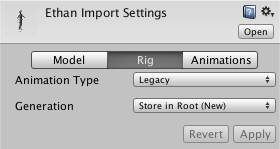
La pestaña Animation en el importer después lucirá similar a lo siguiente:
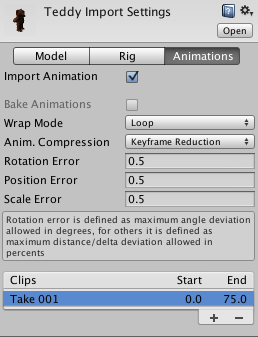
| Import Animation | Se selecciona si la animación debe o no ser importada. |
| Wrap Mode | Método para manejar lo que sucederá cuando la animación llegue a su fin:- |
| Default | Usa cualquier configuración que sea especificada en el clip de animación. |
| Once | Reproduce el clip hasta el final y luego termina. |
| Loop | Reproduce hasta el final, y luego lo reinicia de inmediato. |
| PingPong | Reproduce hasta el final, luego lo reproduce desde el final en sentido inverso, y así sucesivamente. |
| Forever | Reproduce hasta el final, luego itera el último frame indefinidamente. |
| Anim Compression | Configuraciones para intentar remover información redundante en los clips. |
| Off | Sin compresión. |
| Keyframe reduction | Intenta remover keyframes en donde las diferencias sean demasiado pequeñas para ser vistas. |
| Keyframe reduction and compression | Lo mismo que con Keyframe reduction, pero los datos del clip también serán comprimidos. |
| Rotation error | Diferencia mínima de los valores de rotación (en grados), por debajo de la cual dos keyframes son serán contados como iguales. |
| Position error | Diferencia mínima de posición (como un porcentaje de los valores coordinados), por debajo de la cual dos keyframes serán contados como iguales. |
| Rotation error | Diferencia mínima de escala (como un porcentaje de los valores coordinados) por debajo de la cual dos keyframes serán contados como iguales. |
Abajo de las propiedades en el inspector hay una lista de clips de animación. Cuando das clic sobre un clip en la lista, un panel adicional aparecerá bajo esta lista en el inspector:-
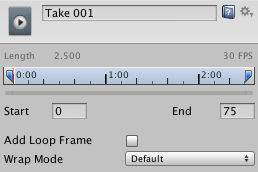
The Start and End values can be changed to allow you to use just a part of the original clip (see the page on |splitting animations for further details). The Add Loop Frame option adds an extra keyframe to the end of the animation that is exactly the same as the keyframe at the start. This enables the animation to loop smoothly even when the last frame doesn’t exactly match up with the first. The Wrap Mode setting is identical to the master setting in the main animation properties but applies only to that specific clip.